De fleste av oss trenger ikke egentlig å opprette oppringt forbindelse på Windows-operativsystemet lenger, takket være rutere som ofte brukes i dag. Når ruteren er konfigurert, vil den automatisk koble seg til Internett når den er slått på, og datamaskinen som er koblet til ruteren, kan øyeblikkelig bruke Internett-tilkoblingen.
Imidlertid har jeg fortsatt et DSL-modem som jeg må koble til manuelt via oppringing, noe som er veldig nyttig for å feilsøke Internett-tilkoblingsproblemer for å finne ut om det er ruteren eller Internett-leverandørens feil. Annet enn det, VPN-tilkoblinger som bruker PPTP og L2TP, må også konfigureres fra det samme området der du oppretter oppringt tilkoblinger som er i Network and Sharing Center.
Hvis du tidligere har konfigurert mange VPN-tilkoblinger ved å lagre brukernavnet, passordet og VPN-adressen i Windows, kan det være lurt å se etter en automatisert måte å eksportere VPN-innstillingene på og deretter importere den til en annen datamaskin slik at du ikke må gjenskape tilkoblingene manuelt. Slik kan du sikkerhetskopiere og gjenopprette tilkoblingsinnstillingene i Windows. Slik sikkerhetskopierer du oppringt forbindelse og VPN-innstillinger:
1. Trykk Win + R for å få opp Kjør-vinduet, skriv % appdata% og trykk Enter.
2. Gå til Microsoft> Nettverk> Tilkoblinger og sikkerhetskopier Pbk- mappen.

For å gjenopprette oppringt tilkoblinger og VPN-innstillinger, overskriv ganske enkelt Pbk-mappen som du har sikkerhetskopiert til den eksisterende Pbk-mappen. Vær oppmerksom på at dette bare vil gjenopprette tilkoblingsinnstillingene uten brukernavn og passord fordi legitimasjonsbeskrivelsen er knyttet til den unike SID (Security Identifier) og eier på datamaskinen.
Teoretisk kan du endre SID, datamaskinnavn og brukerkontonavn for å samsvare med det gamle slik at brukernavnet og passordet blir gjenopprettet sammen med tilkoblingsinnstillingene, men jeg vil ikke anbefale deg å gjøre det med mindre du er i et rent Windows . Et annet problem er et verktøy utviklet av Sysinternals kalt NewSID for å endre SID fungerer ikke på Windows 7. Sysprep endrer bare til en tilfeldig SID, men lar deg ikke spesifisere en SID. Ghost Walker fungerer på Windows 7, men det er bare samlet i deres Ghost-shareware.
Det du kan gjøre er å bruke et verktøy som heter Dialupass av Nir Sofer for å trekke ut brukernavnet og passordet fra rasphone.pbk-filen og deretter taste inn brukernavnet og passordet manuelt på forbindelsene dine.
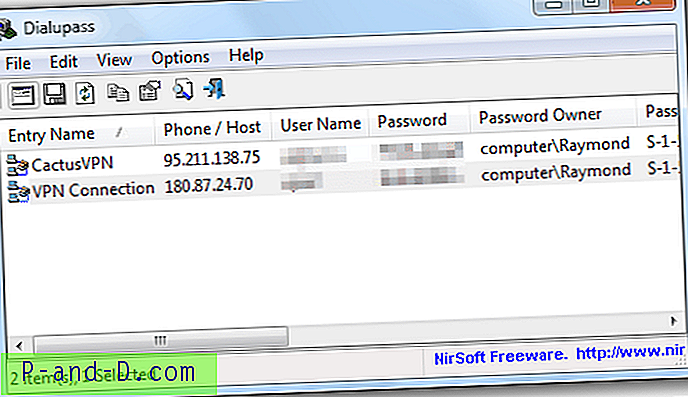
Last ned Dialupass





